01
制作镂空文本动画
1.创建覆盖画布的矩形:
插入一个高度为9.5厘米的矩形,覆盖幻灯片的上半部分。
复制该矩形,粘贴以覆盖幻灯片的下半部分,参考操作界面(如图1-1所示)。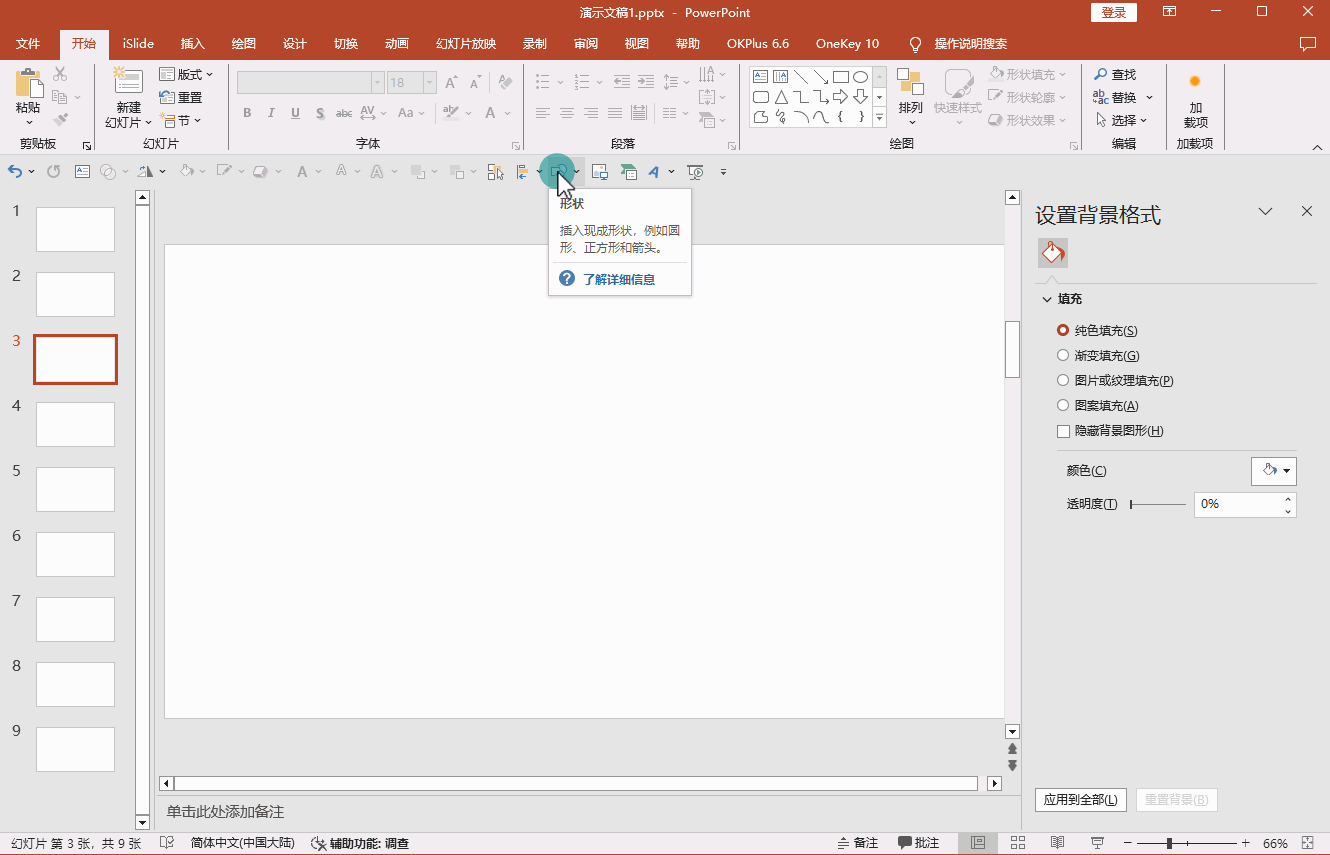
2.添加并居中文本:
插入文本并确保其在幻灯片中垂直、水平居中。
复制文本框,保持相同的居中对齐,参考操作界面(如图1-2所示)。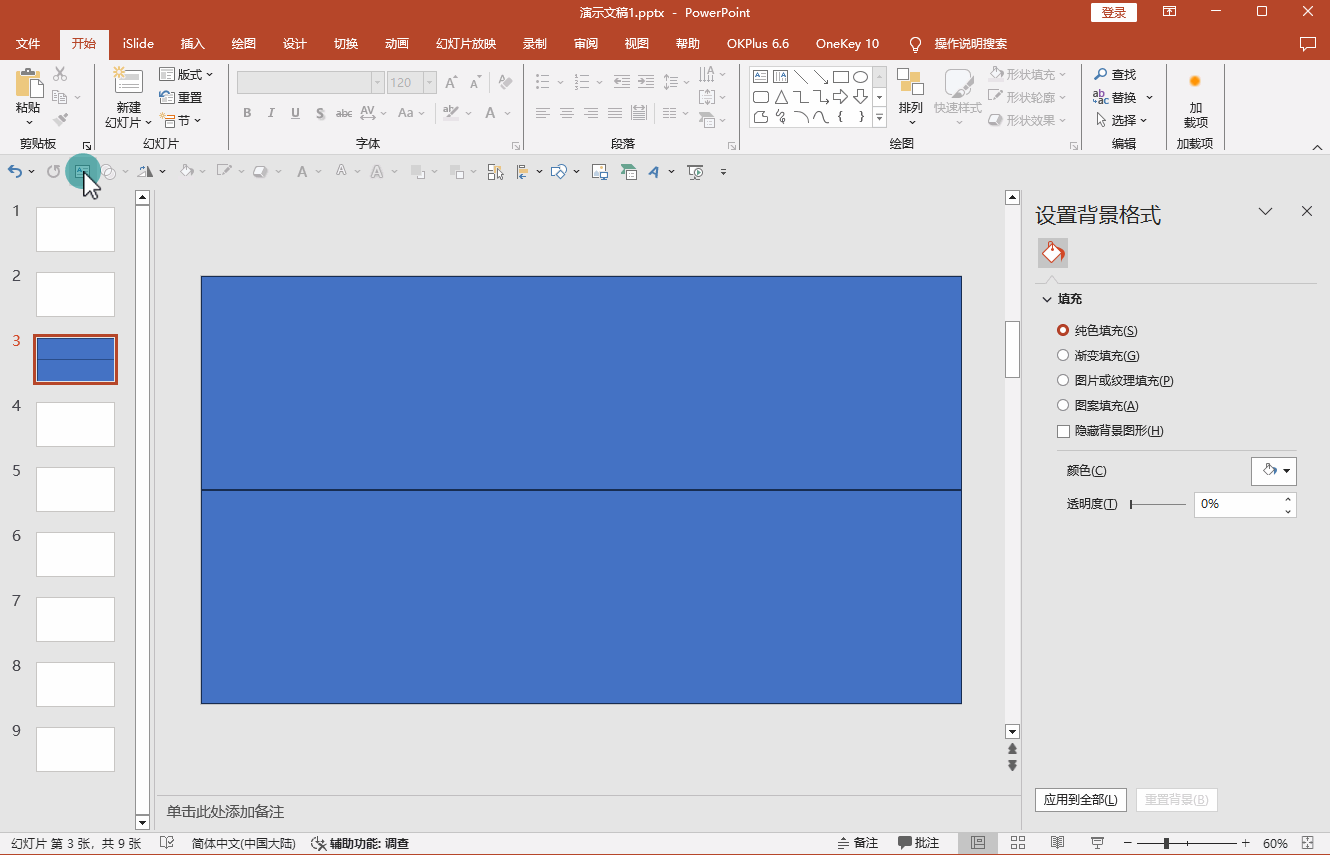
3.创建镂空效果:
选择上半部分的矩形,按住Shift键的同时选择对应的文本框。
在工具栏中找到【形状格式】,依次点击【合并形状】>【剪除】以形成镂空。
对下半部分的矩形和文本框重复上述步骤,参考操作界面(如图1-3所示)。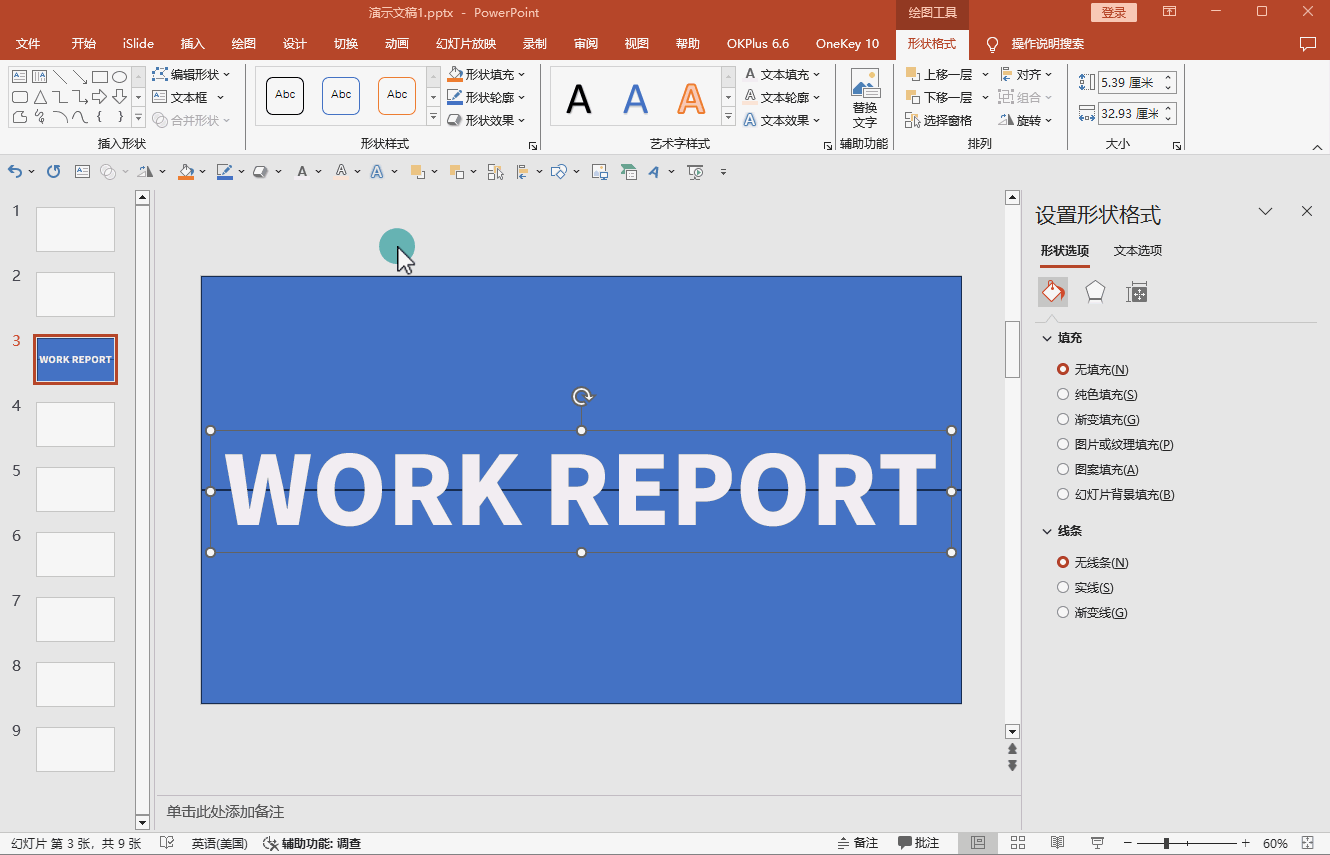
4.设置镂空形状样式:
选择两个镂空形状,将线条设置为“无线条”。
将形状填充颜色为一种颜色(这里为棕色),参考操作界面(如图1-4所示)。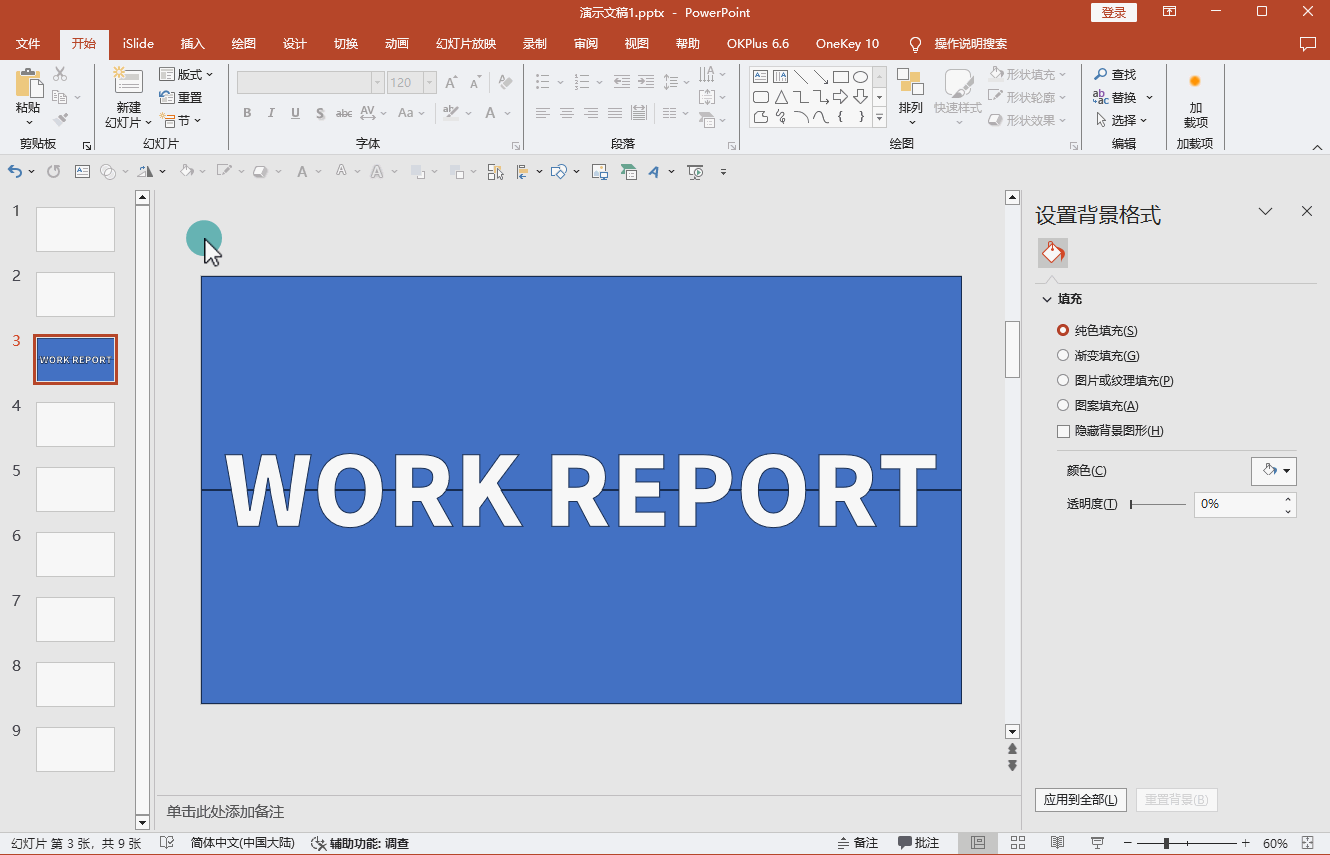
5.添加飞出动画:
同时选中两个镂空形状,在工具栏中选择【动画】>【添加动画】>【飞出】。
单独选中上部形状,点击【效果选项】并设置动画方向为【到顶部】,参考操作界面(如图1-5所示)。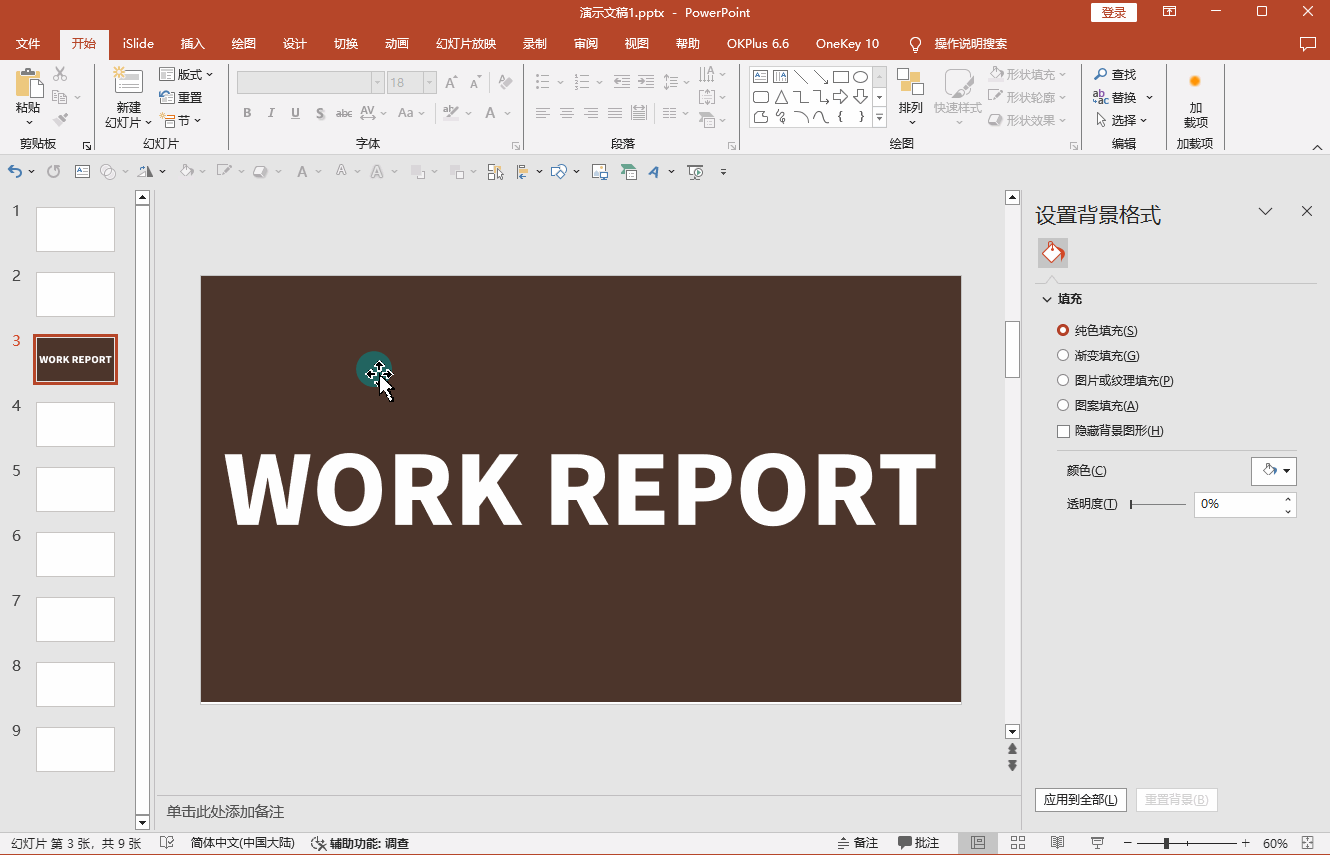
6.调整动画参数:
选中两个形状,将【开始】设置为“与上一动画同时”。
将【持续时间】设置为“5秒”,以控制动画播放速度,参考操作界面(如图1-6所示)。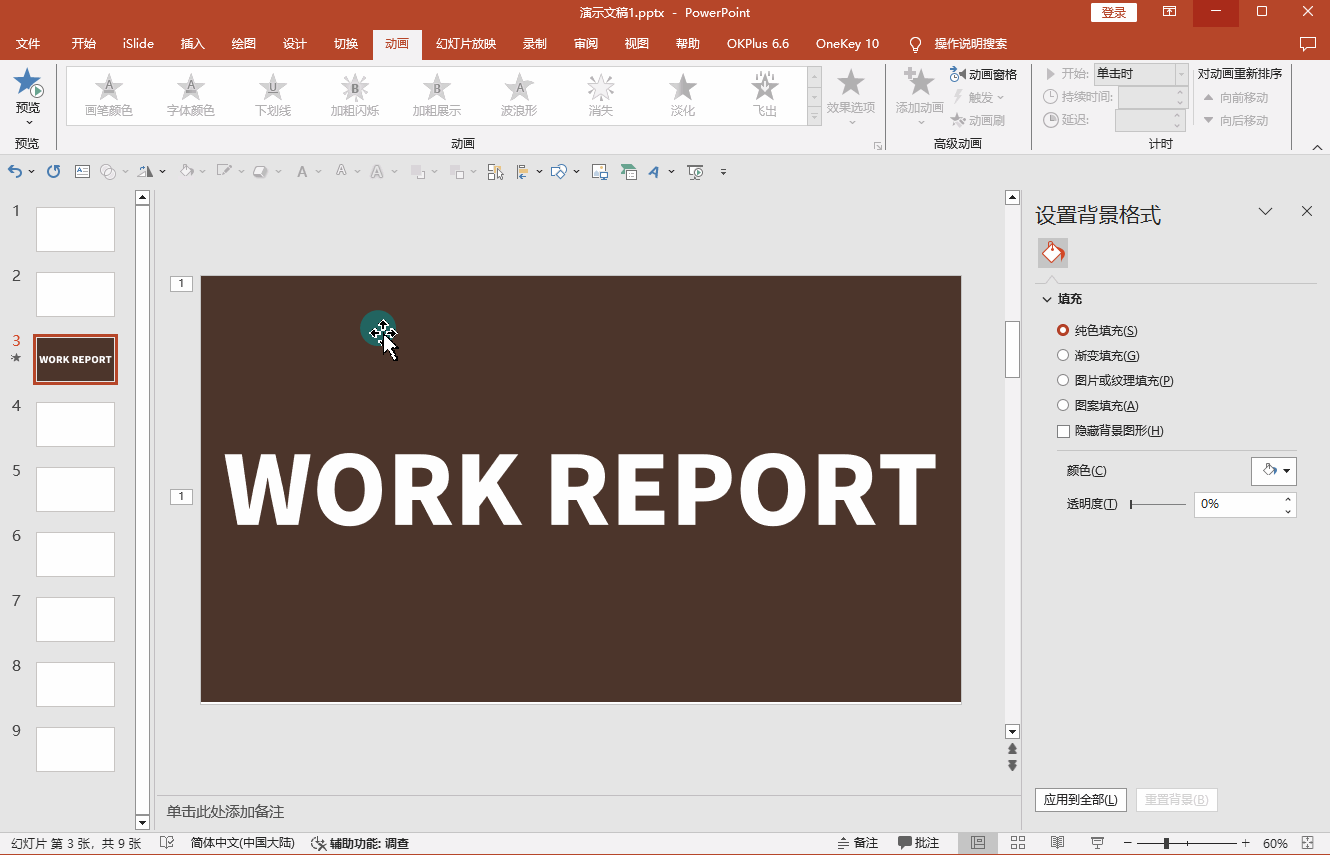
02
视频插入与设置
1.插入视频:
在工具栏中点击【插入】>【视频】,选择并插入所需视频文件,参考操作界面(如图2-1所示)。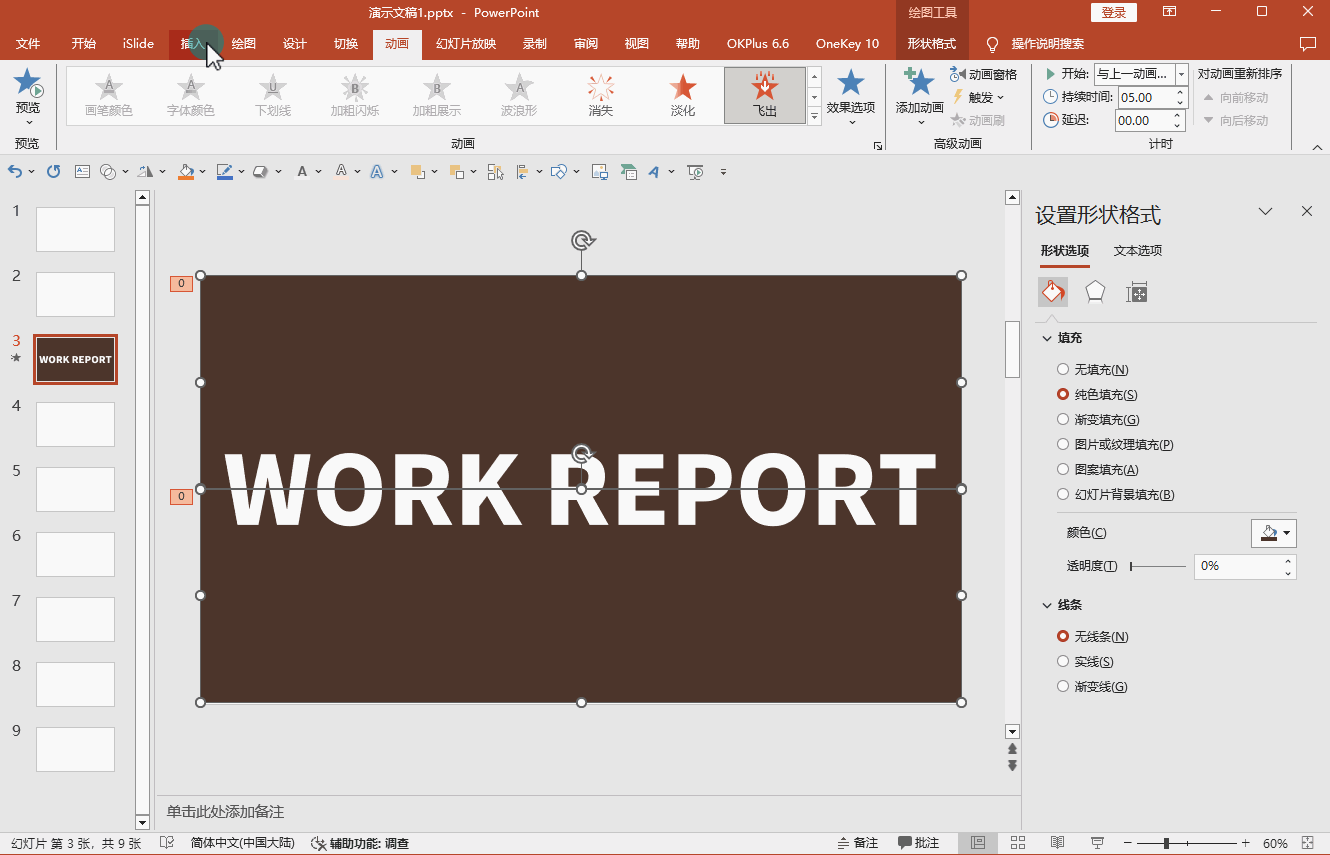
2.设置视频播放:
点击【视频工具】>【播放】,将视频的【开始】选项设置为“自动”,并将视频置于底层,参考操作界面(如图2-2所示)。
03
预览与调整
1.预览动画效果:
使用放映模式预览整个幻灯片的动画效果,确保文本和图片的过渡自然流畅,参考操作界面(如图3所示)。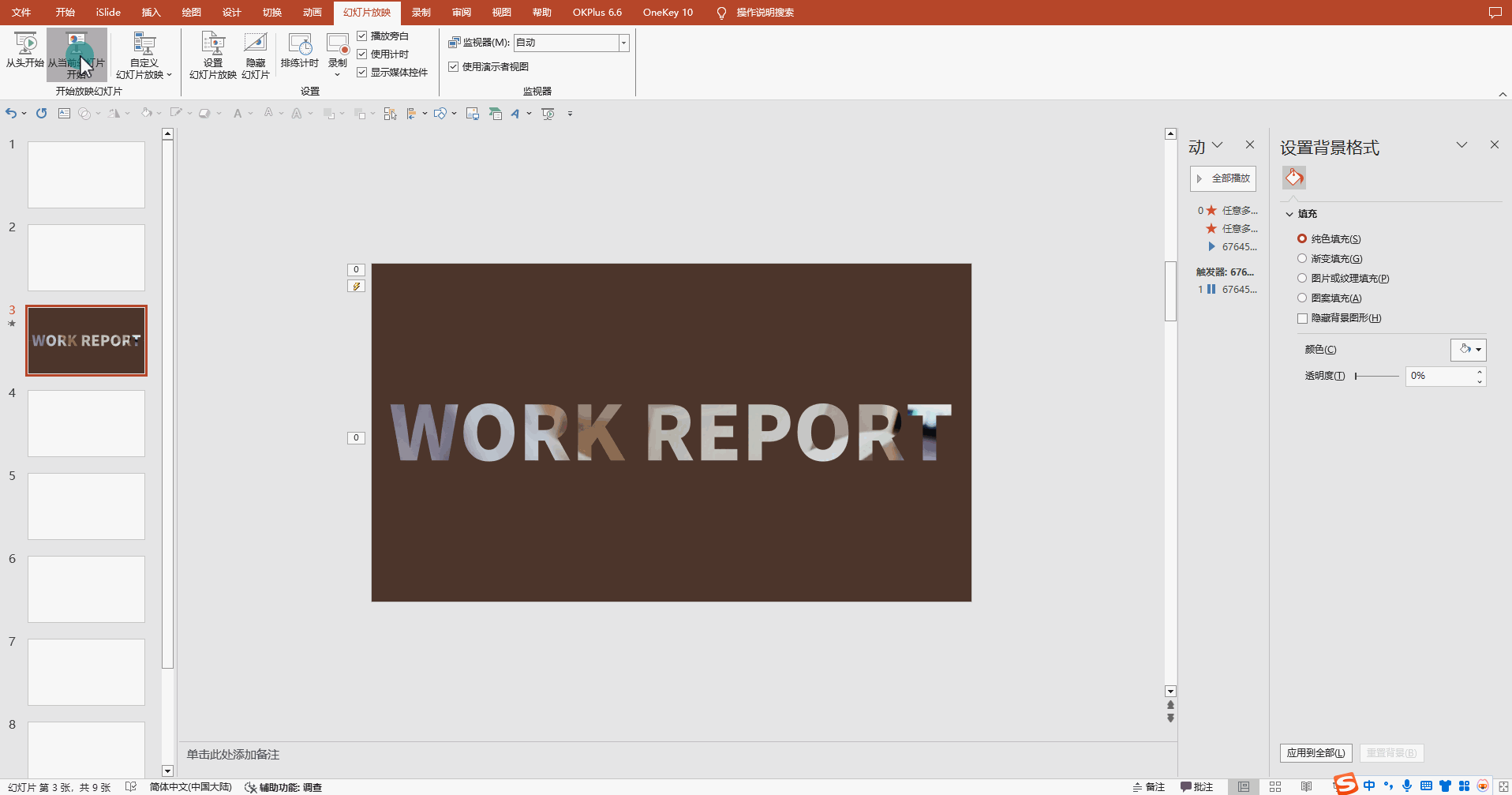
PS:以上步骤基于2019版本的操作界面,提供的是指导性建议。请根据实际情况灵活调整,以达到最佳的视觉效果。
网友评论